Прво, забележите ССИД и лозинку главног рутера
- Да бисте повезали приступну тачку са бежичним рутером без етернет кабла, требало би да имате стабилну бежичну везу и приступ подешавањима рутера.
- Наставите да читате да бисте сазнали даље кораке за успостављање везе!
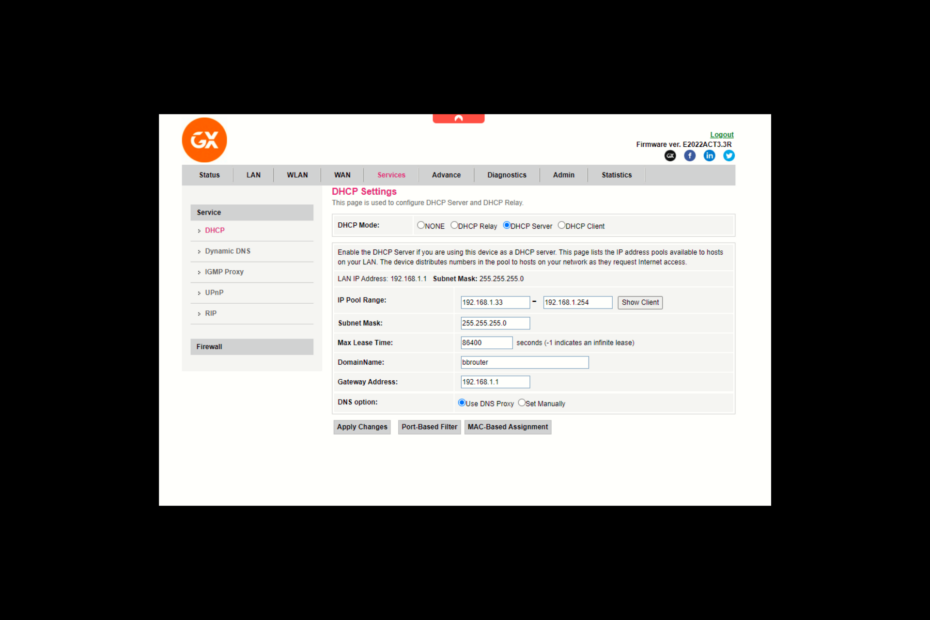
Ако желите да проширите свој Ви-Фи домет до удаљених углова вашег дома, канцеларије или било ког простора без каблова, овај водич вам може помоћи!
У овом водичу ћемо разговарати о једноставним начинима да повежете приступну тачку са бежичним рутером без кабла и побољшате своју повезаност да бисте уживали у експанзивнијем и ефикаснијем бежичном подешавању.
- Како могу да повежем приступну тачку са бежичним рутером без кабла?
- 1. Конфигуришите главни Ви-Фи рутер
- 2. Подесите статичку ИП адресу за бежичну приступну тачку
- 3. Повежите бежичну приступну тачку са главним рутером
- Која је разлика између ВиФи екстендера и приступне тачке?
Како могу да повежем приступну тачку са бежичним рутером без кабла?
Пре него што наставите са било којим корацима за повезивање приступне тачке на бежични рутер, прођите кроз следеће прелиминарне провере:
Како тестирамо, прегледамо и оцењујемо?
Радили смо последњих 6 месеци на изградњи новог система прегледа о томе како производимо садржај. Користећи га, накнадно смо прерадили већину наших чланака како бисмо пружили стварну практичну експертизу о водичима које смо направили.
За више детаља можете прочитати како тестирамо, прегледамо и оцењујемо у ВиндовсРепорт-у.
- Уверите се да ваш бежични рутер и приступна тачка функционишу добро, да су способни за бежичну везу и да имају приступ утичници.
- Потребан вам је радни лаптоп или десктоп да бисте конфигурисали подешавања.
- Уверите се да уређај приступне тачке подржава премошћавање.
- Уверите се да су ваши управљачки програми бежичне мреже ажурирани да бисте избегли проблеме као што су проблеми са бежичним адаптером или приступном тачком
1. Конфигуришите главни Ви-Фи рутер
- притисните Снага дугме да бисте укључили рутер тако што ћете га повезати на извор напајања.
- Укључите један крај етернет кабла у модем, а други у рутер, а затим га повежите на интернет.
- притисните Виндовс кључ, тип цмд, и кликните Покрени као администратор.
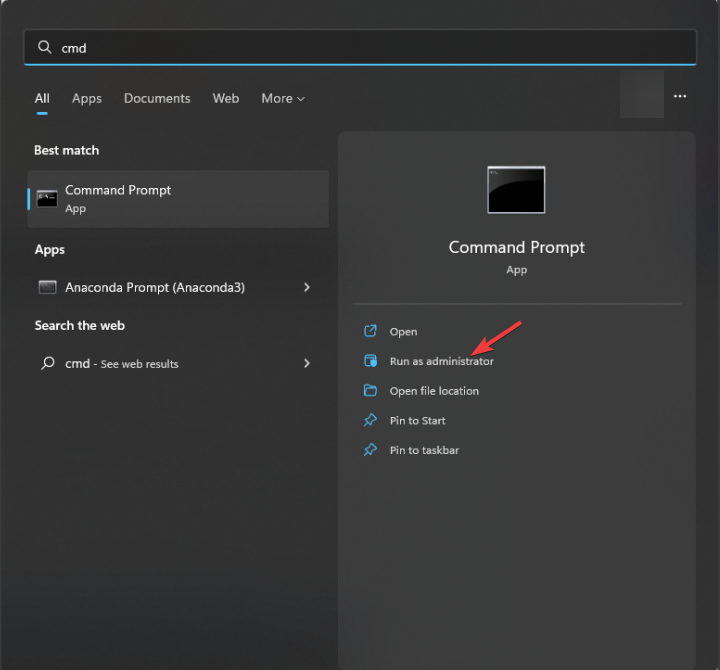
- Тип ипцонфиг и ударио Ентер. Пронађите и копирајте ИП адресу поред Дефаулт Гатеваи опција.
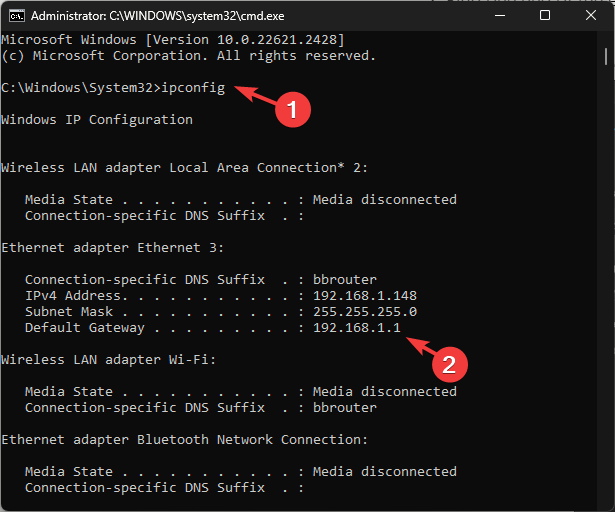
- Затим отворите претраживач и налепите адресу подразумеваног мрежног пролаза у адресну траку и притисните Ентер.
- Унесите корисничко име и лозинку наведене на задњој страни рутера. Омогући ДХЦП, обично под Услуге или Подешавање мреже страна.
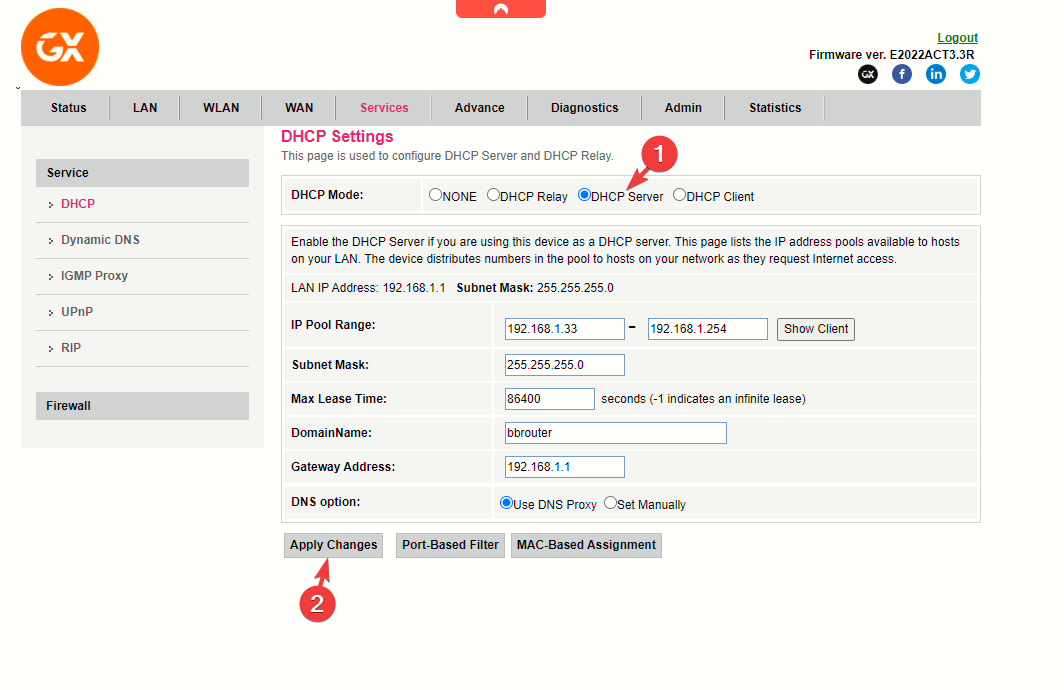
- Сада забележите следеће вредности које требате да наставите за приступну тачку:
- Прва и последња адреса опсега ДХЦП ИП групе
- ССИД (име бежичне мреже) и лозинка
- Безбедносни режим (као што је ВПА2-мешовити ПСК) и фреквентни опсег (2,4ГХз или 5ГХз)
- Мац адреса рутера; ако га не можете пронаћи на страници Статус или Општа подешавања, потражите га на задњој страни рутера. Можете га прескочити ако су оба рутера истог бренда.
- Пре него што затворите страницу са подешавањима рутера, кликните Сачувај измене или Примените измене да потврдите промене.
- Акција ће поново покренути рутер. Када се поново покрене, уклоните кабл из Ви-Фи рутера.
- Решено: Ова мрежа може имати упозорење на заробљени портал
- Да ли су Виндовс 11 АДМКС предлошци компатибилни унатраг?
2. Подесите статичку ИП адресу за бежичну приступну тачку
- Повежите свој АП (други рутер) и лаптоп преко етернет кабла као што сте урадили са главним рутером.
- Онемогућите Ви-Фи и пронађите подразумевани мрежни пролаз помоћу ипцонфиг команду из командне линије.
- Отворите прегледач и налепите Дефаулт Гатеваи адресу у адресној траци и притисните Ентер. Обично, за ТП-Линк, то је 192.168.0.1 и за ГКС, то је 192.168.1.1
- Унесите корисничко име и лозинку, што је обично админ и админ.
- Прво, проверите Радни режим рутера; треба да буде АП.
- Лоцате ВДС режим премошћавања; за ТП-Линк рутер идите на Напредно>Системски алати> Систем Параметерс, а затим изаберите Омогући ВДС премошћавања.
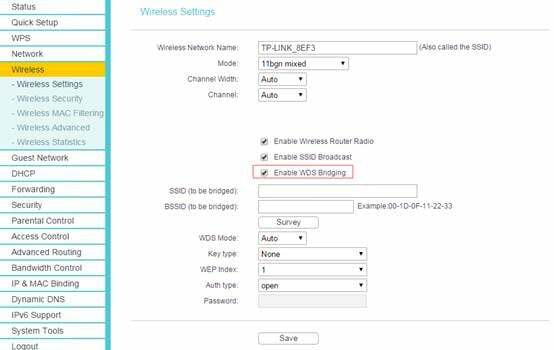 Системски алати> Системски параметри, а затим изаберите Омогући ВДС Бридгинг” видтх=”554″ хеигхт=”350″>
Системски алати> Системски параметри, а затим изаберите Омогући ВДС Бридгинг” видтх=”554″ хеигхт=”350″>
- Затим унесите све информације које сте забележили са главног рутера, укључујући прву и последњу адресу опсега ДХЦП ИП базена, безбедносни режим итд.
- Унесите ССИД сличан главном Ви-Фи рутеру и унесите исту лозинку, безбедносни метод, Ви-Фи канал и фреквенцијски опсег као и главни.
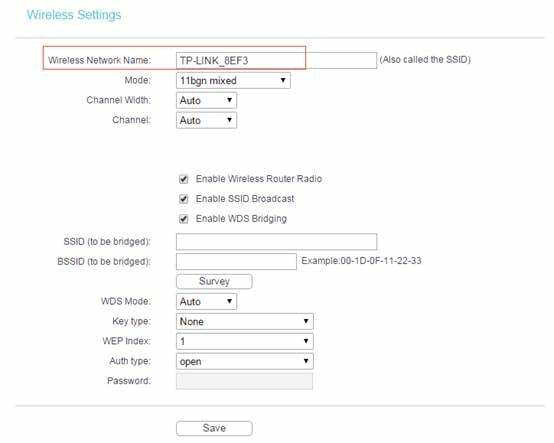
- Затим идите на ЛАН или сличну опцију и промените ИП адресу у нешто блиско ИП адреси бежичног рутера. Рецимо да је ИП адреса вашег рутера 192.168.1.1; затим подесите ИП адресу на 192.168.1.2 и кликните сачувати.
- Затим онемогућите ДХЦП сервер, двапут проверите ИП адресу под ЛАН и кликните сачувати.
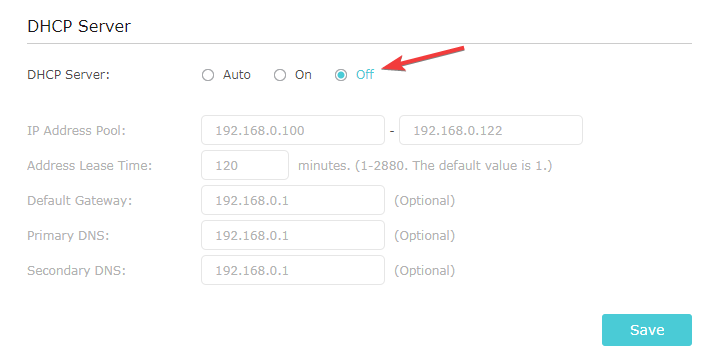
- Поново покрените рутер.
3. Повежите бежичну приступну тачку са главним рутером
- Када конфигуришете оба уређаја да их повежу без кабла, притисните Подешавање заштићено Ви-Фи мрежом (ВПС) на оба рутера истовремено; како се нова подешавања сачувају, рутер ће се поново покренути.
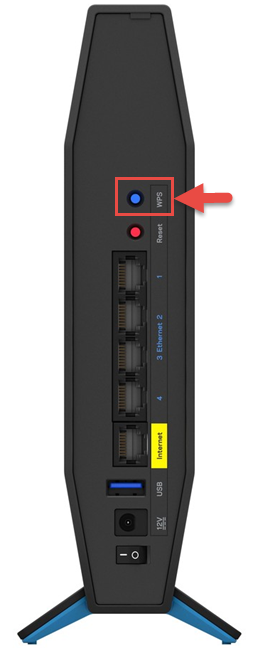
- Држите приступну тачку или други рутер даље од главног, али треба да остане у домету за непрекидну повезаност.
- Сада можете да повежете свој бежични уређај са интернетом користећи мрежне акредитиве АП-а и тестирате брзину.
Која је разлика између ВиФи екстендера и приступне тачке?
| Категорија | Ви-Фи Ектендер | Приступна тачка |
| Функционалност | Реплицира и појачава постојећи Ви-Фи сигнал за проширење покривености. | Креира нову Ви-Фи мрежу или проширује тренутну повезивањем главног рутера преко етернет кабла или бежично. |
| Инсталација | Подешавање је једноставно и укључује упаривање са примарним рутером; стога није потребна жичана веза. | Захтева етернет кабл барем у време подешавања. Такође, морате имати при руци ССИД и лозинку да бисте ово конфигурисали. |
| Постављање | Позиционирано између примарног рутера и области са слабим Ви-Фи сигналима. | Може се поставити у областима где желите да проширите Ви-Фи покривеност. |
| ССИД и безбедност | Можда има другачији ССИД од примарног рутера тако да може имати неколико Ви-Фи мрежа. | Може да користи исте ССИД и безбедносне поставке као примарни рутер, обезбеђујући беспрекорну везу. |
Ако желите да разумете више о приступним тачкама и истражите разлике између Ви-Фи Месх и приступних тачака, прочитајте овај водич.
Увек држите оба рутера у домету да бисте постигли беспрекорну повезаност и непрекидан интернет. Ако је фреквентни опсег који користите 5 ГХз или 2,4 ГХз, држите рутер унутар 200 стопа и држите га што је више могуће како бисте осигурали да између њих нема физичких препрека.
Такође, будите веома опрезни при одабиру фреквенције опсега на вашим уређајима, као сметње између две фреквенције могу утицати на ваше Ви-Фи перформансе.
Водич објашњава општи метод повезивања приступне тачке на ваш бежични рутер без кабла; ако желите савете специфичне за ваш рутер, слободно наведите своје упите у одељку за коментаре испод.
![Режим рада у авиону је засивљен у Виндовс 11/10 [Поправи]](/f/a86835d153deb4a4066b753eafc8381b.png?width=300&height=460)

